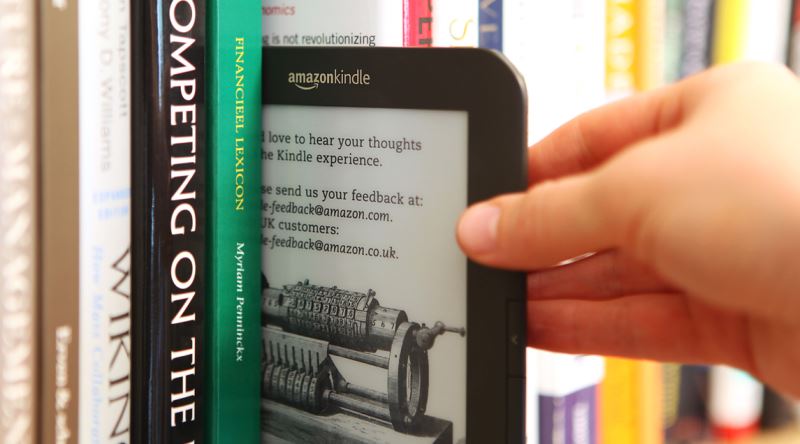Macbook Air Bilgisayarlarda SSD Nasıl Değiştirilir?

2017'de aldığım macbook air 13'' 128gb modelinin ssd değişimini ve sonrasında yeni taktığım ssd'ye macos kurulumunu yaptım.
bu entry'de kullandığım ürünler, yapılma şekli ve macos kurulumunu detaylıca anlatacağım. bir nevi macbook air ssd değiştirme rehberi olarak da görebilirsiniz.
ayrıca belirtmekte fayda var; bu rehber macbook air 2015 ve macbook air 2017 modellerinin ekran boyutundan bağımsız olarak tüm versiyonları için geçerlidir.
öncelikle neden bir ssd değişimine gerek duyduğumu açıklayıp eski ssd'me dair kısaca bilgi vereyim
bahsettiğim modellerde bir macbook'a sahipseniz zaten içinde satın alırken kapasitesini belirlediğiniz ssd ile gelir. ben alırken en düşük olan 128gb kapasiteye sahip olanından almıştım.
bu ssd'nin kendi bilgisayarımda atto disk benchmark adlı programı kullanarak elde ettiğim ardışık okuma hızı 628mb/s, ardışık yazma hızı ise biraz daha düşük olmakla birlikte 498mb/s. tabi bu hızların her macbook air'de aynı olmayacağını söyleyeyim. ancak ssd'miz ortalama olarak bu düzeyde bir hıza sahip.
ilk birkaç sene 128gb alan bana oldukça yetti ancak sonrasında neredeyse doldu ve yaklaşık 1 sene 120gb alan kullanarak devam ettim. geçen ay bilgisayarın bir ssd güncellemesine ihtiyacı olduğunu düşünüp hızına ve kapasitesine dikkat ederek aşağıdaki ssd'yi satın aldım.
ürünü hepsiburada'dan 909tl'ye aldım.
şimdi gelelim ssd değişimi için almamız gereken ikinci ürüne: adaptör
ne yazık ki macbooklar standart nvme portunu desteklemiyor ve ayrıca bir adaptör almanız gerekiyor.
iki çeşit adaptör var. ssd üzerine monte edilen ve ssd'nin girişine monte edilen. ilkinde vida ile monte ettiğimizden daha az uğraşmak adına ikinci türe uyan şu ürünü 100tl'ye aldım:
bu da gayet hızlı bir biçimde, 24 saat geçmeden geldi.
son olarak ihtiyacımız olan ürün macbook kasa ve ssd vidalarına uygun tornavida.
burada iki adet tornavidaya ihtiyacımız var. macbook'un arka kapağındaki vidalar için 1.2mm p5, cihazın içinde ssd'yi sabitlemek için kullanılan vida için `t5.
bu iki tornavidayı da internetten tek tek veya set halinde almak mümkün. ben set halinde aşağıdaki linkten 100 tl'ye satın aldım.
artık değişimi yapmak için hazırız
bu aşamada işimizi kolaylaştırmak için kendi çektiğim fotoğraf:

ilk aşama: arka kapak açımı
cihazda ssd, ram, batarya, işlemci vb. bileşenlere erişmek için arka kapağın vidalarını söküp arka kapağı yavaşça kaldırarak açmamız gerekiyor. bu işlemi yaparken vidaları mutlaka aynı sırada söküp takmak gerekli. zira iki adet vida diğer vidalardan farklı uzunlukta.
kapağı vidalardan kurtardıktan sonra hafifçe kaldırın ve kenara koyun.
ikinci aşama: batarya bağlantısını sökmek
cihazın kapağını açmadan önce cihazınız kapalı olmalı, şarj adaptörünüz kesinlikle cihaza bağlı olmamalı.
bunlar zaten tamamsa bataryanın da cihazla bağlantısını kesip olası tehlikeleri önleyebiliriz.
batarya cihazın içinde bulunan 4 adet dikdörtgen pilden oluşan siyah parça. bunun bir de siyah, üzerinde siyah bir bant bulunan ince dikdörtgen bir kablosu var ve bu kablo siz kapağı açtığınızda üstteki girişinde olmalı. bunu bu girişten yavaşça çekip çıkartacağız. biraz sıkı oturmuş olabilir endişelenmeden yavaşça çekin ve çıkartın.
üçüncü aşama: ssd değişimi
şimdi tek yapmamız gereken ssd'yi değiştirmek.
öncelikle ssd pilin hemen üst kısmında dikdörtgen biçiminde incecik bir parça. bunun vidasını, aldığımız t5 tornavida ile söküp, ssd'yi 1-2cm yukarı kaldırıp yavaşça çekip çıkartıyoruz.
yerine yeni aldığımız ssd'yi adaptörüne takıp (burada pin sayılarını denk getirecek şekilde düz takmalıyız) oluşturduğumuz uyumlu ssd'yi eskisinin yerine yavaşça takalım. biraz zorlayabilir ama nazik davranmaya çalışın.
ardından vidayı sıkıp. bataryayı tekrar bağladığınızdan emin olun ve arka kapağı vida sıralamasını önemseyerek yeniden monte edin.
dördüncü aşama: bilgisayara macos kurmak
şu anda bilgisayarımız boş, yani içerisinde bir işletim sistemi yok. ancak işimiz çok kolay, öncelikle internetimizin dns ayarını 8.8.8.8 ve 8.8.4.4 adresine değiştiriyoruz. aksi taktirde 2002f hatası alacağız.
düzeltme: bazen her şey normal olsa bile 2003f isminde başka bir hata almak da mümkün, burada internete bağlı diğer cihazları mümkünse kapatıp cihazımıza daha stabil bir internet bağlantısı sağlamamız sorunu çözecektir.
yapacağımız işlemin adı internet recovery olarak geçiyor. öncelikle bilgisayarın açma tuşuna basar basmaz alt (option)+cmd+r tuşlarına basılı tutup ekrana dünya simgesinin çıkmasını bekliyoruz.
ardından ağımıza bağlanıp bekliyoruz. bu işlem ortalama 10 ila 40 dakika arası sürüyor. ardından karşımıza gelen ekranda disk silme işlemine girip ssd'mizi seçtikten sonra üstten sil butonuna tıklıyoruz. silme işlemi bittikten sonra ilk menüden macos yükle seçeneğini seçip kurma işlemini başlatıyoruz.
burada ortalama 35 dakika bekletiyor sizi, ardından klasik macos kurulum ekranı ve işlemimiz sona eriyor.
burada rehberimiz sonlanıyor
son olarak sizlere ilk başta yaptığım atto disk benchmark testinde şimdiki ssd'nin elde ettiği sonuçları paylaşmak istiyorum.
okuma: 3432mb/s
yazma: 3121mb/s
sonuç beni tatmin etti. umarım sizlere de faydası olur